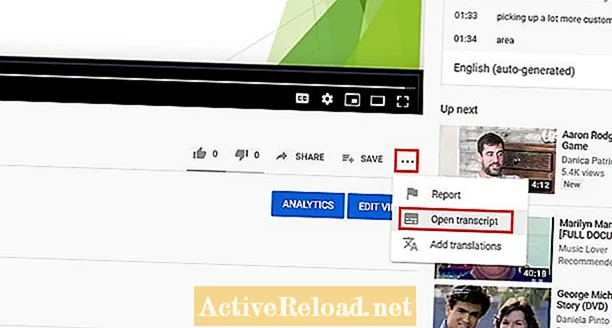Inhalt
- Bevor Sie beginnen
- Vorsichtsmaßnahmen
- Schritt 1: Speicher auswählen
- Schritt 2: Entfernen der Batterie
- Schritt 3: Entfernen der hinteren Fachklappe
- Schritt 4: Installieren des Speicher-Upgrades
- Schritt 5: Fertig stellen
- Das ist es!
- Fragen & Antworten
Sam arbeitet als Netzwerkanalyst für eine algorithmische Handelsfirma. Er erhielt seinen Bachelor-Abschluss in Informationstechnologie von UMKC.
Die Installation eines Speicher-Upgrades ist eine der besten Möglichkeiten, um die Leistung eines Laptops zu verbessern. Mehr Speicher bedeutet, dass Anwendungen und Spiele ihr volles Potenzial entfalten können, ohne um Ressourcen konkurrieren zu müssen. Zusätzlicher Speicher verbessert auch das Multitasking, da Sie mehr Programme gleichzeitig ausführen können. Im Allgemeinen führt mehr Speicher zu einem schnelleren und reaktionsschnelleren Computer.
Seit der Veröffentlichung von Windows 7 sind 6 GB Speicher schnell zum neuen Standard geworden. Spieler und Benutzer, die eine hohe Leistung wünschen, installieren sogar 8 GB oder mehr in ihren Systemen. In diesem Artikel werde ich Ihnen Schritt für Schritt zeigen, wie Sie Ihr Alienware M15x durch Aufrüsten des Speichers auf die nächste Leistungsstufe bringen.
Bevor Sie beginnen
Für dieses Upgrade benötigen Sie die folgenden Elemente.
- Kreuzschlitzschraubendreher (kleine Spitze)
- Ersatzspeichermodule (DDR3 204-PIN SODIMM)
Vorsichtsmaßnahmen
Stellen Sie bei der Arbeit an einem Laptop sicher, dass Sie einen Schraubenzieher verwenden, der die richtige Größe für den Auftrag hat. Das Entfernen von Schrauben an einem Laptop kann Kopfschmerzen bereiten. Suchen Sie sich einen sauberen Arbeitsplatz am Laptop, der frei von statischer Elektrizität ist. Katzen, Teppiche und Computer mischen sich nicht!
Schritt 1: Speicher auswählen
Das Alienware M15x verfügt über zwei Speichersteckplätze und kann bis zu 8 GB (4 GB pro Steckplatz) DDR3-Speicher aufnehmen. Bevor Sie Speicher kaufen, sollten Sie überprüfen, ob ein freier Steckplatz verfügbar ist oder ob beide Steckplätze belegt sind. Wenn in beiden Steckplätzen bereits Speichermodule installiert sind, müssen Sie eines oder beide Module entfernen und durch Module mit größerer Kapazität ersetzen.
Der einfachste Weg, um nach verfügbaren Speichersteckplätzen zu suchen, ist das Aufrufen des BIOS. Um das BIOS-Menü aufzurufen, starten Sie den Computer neu und drücken Sie F2, während der Computer gestartet wird. Am unteren Rand des Hauptbildschirms sehen Sie die Speicherbank 0 und die Speicherbank 1. Neben jeder Bank wird die Kapazität der aktuell installierten Speichermodule angezeigt. Wenn neben einer Bank keine Kapazität aufgeführt ist, ist diese leer.
Das nächste, was berücksichtigt werden muss, ist die Geschwindigkeit des Speichers. Der M15x akzeptiert entweder PC3-8500 (1066 MHz) oder PC3-10600 (1333 MHz). Die PC3-10600-Module sind um ca. 300 MHz schneller. Wenn Sie die absolut schnellste Leistung für Spiele erzielen möchten, wählen Sie das PC3-10600-Speicher-Upgrade.
Schritt 2: Entfernen der Batterie
Stellen Sie zuerst sicher, dass das Netzteil nicht angeschlossen ist, und drehen Sie dann den Laptop um. Der Batterieentriegelungsschalter befindet sich direkt unter der Batterie. Während Sie den Entriegelungsschalter nach links halten, kippen Sie den Akku nach oben und er wird aus dem Computer herausgehoben.
Schritt 3: Entfernen der hinteren Fachklappe
Der nächste Schritt ist das Entfernen der hinteren Fachklappe vom Laptop. Es gibt zwei kleine Schrauben, die die Tür an Ort und Stelle halten. Entfernen Sie mit einem Kreuzschlitzschraubendreher beide Schrauben und legen Sie sie beiseite.

Schieben Sie nach dem Entfernen beider Schrauben die Rückseite nach unten und zur Vorderseite des Laptops, wie auf dem zweiten Foto unten gezeigt. Es kann etwas Druck dauern, bis die Tür abrutscht. Erzwinge es aber nicht.
Schritt 4: Installieren des Speicher-Upgrades
Suchen Sie die Speichertür und entfernen Sie die beiden Kreuzschlitzschrauben, mit denen sie befestigt ist. Schieben Sie anschließend die Speichertür zur Vorderseite des Computers, um die Laschen zu lösen, und lassen Sie sie zum Entfernen nach oben.

Wenn Sie eines der vorhandenen Module entfernen müssen, schieben Sie die silbernen Federverschlüsse auf jeder Seite nach außen, bis das Modul nach oben springt, und heben Sie es dann heraus.

Führen Sie den Vorgang in umgekehrter Reihenfolge aus, um ein neues Speichermodul zu installieren. Setzen Sie das Modul zuerst in einem Winkel in den Schlitz ein und achten Sie darauf, dass die Stifte im Stecker sitzen. Drücken Sie das Modul dann vorsichtig nach unten, bis es flach liegt. Sie hören ein Klicken, wenn es einrastet.
Schritt 5: Fertig stellen
Sobald Sie das Speicher-Upgrade installiert haben, müssen Sie alle Teile wieder zusammensetzen.
- Setzen Sie die Speichertür wieder ein und befestigen Sie die beiden Schrauben, mit denen sie befestigt ist.
- Bringen Sie die hintere Türabdeckung wieder an und schieben Sie sie nach oben, um sie zu verriegeln.
- Installieren Sie die beiden Schrauben, mit denen die Fachklappe befestigt ist.
- Setzen Sie den Akku ein.
Das ist es!
Um die Installation Ihres Speicher-Upgrades zu überprüfen, können Sie das System-BIOS aufrufen, indem Sie während des Startvorgangs F2 drücken. Oder öffnen Sie in Windows die Systemsteuerung und doppelklicken Sie auf "System". Sie können den zusätzlichen Speicher nutzen, indem Sie einige Spiele spielen oder sehen, wie viele Programme Sie gleichzeitig öffnen können. Wenn Sie nach anderen Möglichkeiten suchen, um die Leistung Ihres Alienware-Laptops zu verbessern, sollten Sie dies tun Aktualisieren Sie Ihre Festplatte.
Dieser Artikel ist genau und nach bestem Wissen des Autors. Der Inhalt dient nur zu Informations- oder Unterhaltungszwecken und ersetzt nicht die persönliche Beratung oder professionelle Beratung in geschäftlichen, finanziellen, rechtlichen oder technischen Angelegenheiten.
Fragen & Antworten
Frage: Der maximale Speicher in einem Alienware M15x-Laptop beträgt 32 GB (2x16), nicht wahr?
Antworten: Nein, der M15X unterstützt nur max. 8 GB. Es verfügt über zwei Steckplätze, die jeweils 4 GB unterstützen.